

软件Tags:
ZBrush2020中文破解版是一款专业的3D模型雕刻软件,提供多种笔刷与渲染选项,支持实时草稿分析、表面积计算及即时剪视图,操作简便,适合各类用户,欢迎下载体验!
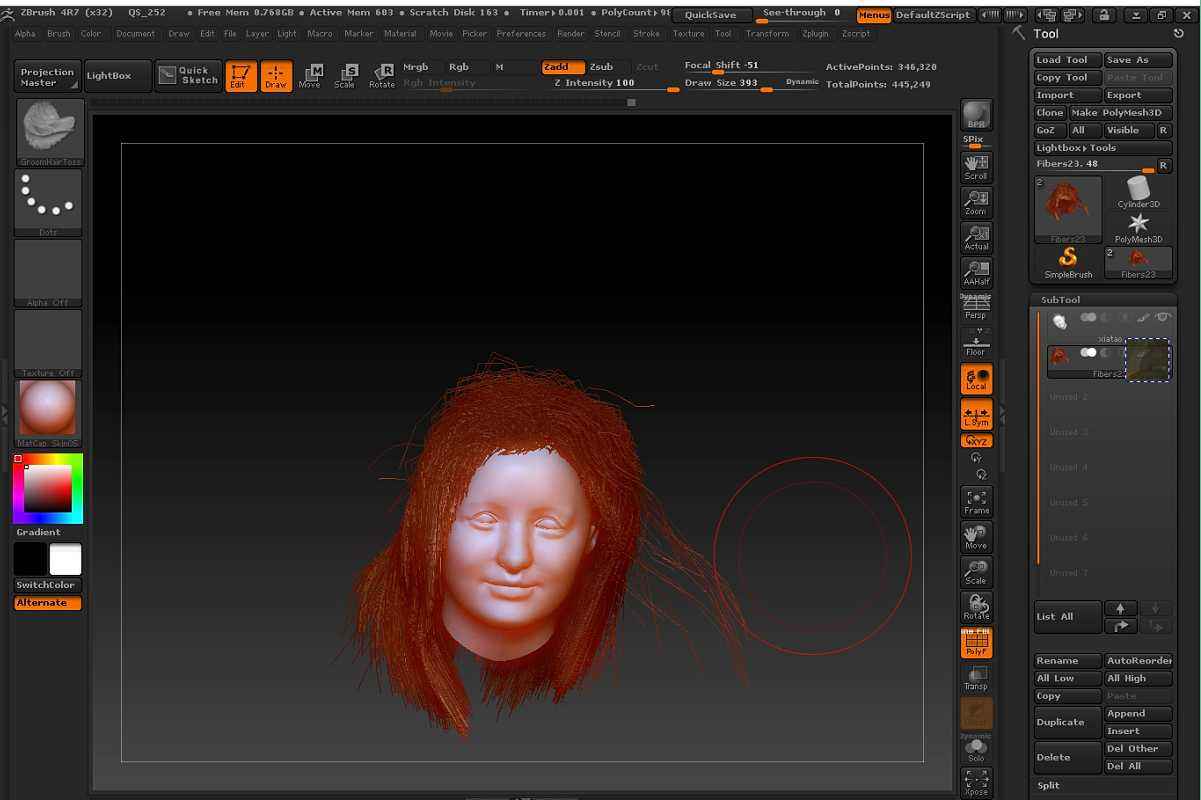
1、在MorphUV中雕刻与绘画
如今,您可以在模型的UV展开图上进行雕刻与PolyPaint,长而连续的笔触应用于网格之上,变得前所未有的简单。例如,您可以从腰部延伸到腋窝再到手腕,或者在复杂的3D形态上施加图案。
是否曾因雕刻某些区域而感到困扰?借助MorphUV中的Sculpt&Paint,这一难题已成往事!
2、XTror刷子
这三款画笔能够将模型中的细节转化为新的Alpha或纹理,以备日后重用。仅需在模型表面轻轻拖动笔触,便可捕获雕刻的细节,所捕获的信息可在同一模型的其他区域或未来的模型中使用。
3、回顾
您是否希望能够撤销雕塑的一部分,而不影响已完成的其他工作?现在您可以!此笔刷利用模型的“撤销历史”,将效果限制于使用笔刷的区域。它还可在另一个方向上使用,将某一模型部分的重做历史投影到另一模型上,尽管拓扑可能存在差异。
4、移动无限深度
更改画笔以便将细节应用于与光标完全对齐的任何内容。例如,您可以在不使用遮罩的情况下为狗的前后腿增加体积,或在多个独立网格上移动若干顶点。无限深度选项适用于多种画笔。
5、色彩选择不再局限
您再也无需纠结于选择何种颜色组合来应用于模型。现在,您可以对任何“PolyPainted”或“纹理”模型进行调整,使用全新的“按颜色进行纹理调整”和“按颜色进行PolyPaint调整”功能,轻松调整色相、强度、对比度、伽玛或色度。
6、按颜色调整纹理与PolyPoint
“按颜色进行纹理调整”和“按颜色进行调整”不仅可以调整模型的PolyPaint或纹理贴图中的颜色,还能将这些调整限制在特定颜色选择之内。同时,您可以使用颜色拾取工具来遮盖或显示模型的某些部分。
7、准备、设置、分析与打印
ZBrush2020借助全新的网格分析功能(如壁厚、实时吃水分析及表面积计算),进一步提升了从ZBrush直接进行3D打印的能力。现在,任何人都能轻松准备即将生产的模型!
8、室壁厚度
借助此功能,ZBrush通过PolyPaint直观地展示网格哪些部分可以从额外厚度中受益,便于发送至3D打印机、CNC机器或其他快速原型制作方法。在设置您的首选最小厚度和最大厚度后,轻松一键操作即可进行调整,并再次评估更改,简单便捷。
9、实时草稿分析
全新的“从草稿”和“实时从草稿”选项为您提供了一种灵活的方式,以便为多种专业制造选项(如双部分成型或CNC打印)准备模型。通过摄影机平面设置拔模方向,并实时调整模型以确保生产成功。实时草稿分析甚至可作为PolyPaint或蒙版的基础,供其他选项使用,包括将结果另存为纹理贴图。
10、表面积计算
无论最终如何使用该模型,查找其表面积和体积从未如此简单。只需轻点按钮,ZBrush便可为您提供边界框的尺寸、网格体积及表面积。同时,它还会检查水密完整性,确保打印成功并帮助您准确估算项目所需的实际材料数量。
11、CamView
借助新的CamView功能,您将始终了解模型在世界坐标系中的方向,准确掌握XYZ空间,并提供便捷的一键式导航视图。只需单击CamView中的图标,即可在任何模型的前视图与后视图间切换,或在左右视图间切换。您甚至可以加载任何模型,创建独特的自定义CamView,并与其他用户分享。
12、实时剪图
有时,您需要从全新的角度观察模型,以确保其在基础上能够正常运作。借助新的实时轮廓视图,您可以在小窗口中评估模型的整体形状,同时仍可在主文档空间中查看完整的绘制和雕刻细节。这使您能够自由探索新形状,或确保模型在远处能够被清晰识别。
13、ZeeZoo
一个良好的姿态是出色构图的精髓。手势、重量和平衡感是任何创作的关键。
人体模型本质上是ZSphere骨架。与之互动的方式使您能轻松摆出姿态,更加便捷地探索自己的创意。ZSphere人体模型可轻松编辑,以适应您所需的任何角色或生物。仅需几次点击,即可创建完整的场景!您将迅速建立起完美的视觉和谐,开始雕刻出杰作。使用ZBrush2020内置的人体模型样本项目或ZooAnimals,找到单个或多个字符模型的理想姿势。
14、装饰曲线刷
2.5D装饰笔刷现已升级至3D模式,可沿曲线拉伸纹理与Alpha。
1、Sculptris Pro模式
这一重磅新功能是我们广受欢迎的Sculptris应用程序中动态镶嵌系统的增强版,艺术家们可以无视多边形分布的束缚,尽情雕刻!
2、扩展变形器
ZBrush 4R9引入了小玩意儿3D机械手系统,包括FFD箱、多层及若干强大的变形器。
3、PolyGroupIt
这是一种全新的方式来创建对顺畅ZBrush工作流程至关重要的多边形分组。PolyGroup它准确评估模型表面,实时生成智能分组,只需轻轻一键,创建PolyGroups变得前所未有的简单!
使用说明
一、如何给物体上色?
打开多边形着色面板
点击Polypaint
打开上色面板。
点击Colorize
进入上色模式。否则,从选色卡挑选颜色时,整个模型的颜色都会改变。
激活画笔上色模式
点击Zadd
关闭雕刻模式。
点击RGB
打开颜色模式。
点击色卡
挑选所需颜色。
点击Material
选择SkinShade 4。在为模型上色前,最好选择白色材质作为覆盖,因为白色是中性色,不会与其他颜色产生混合效果。
拖动笔刷
调整笔刷尺寸后为模型涂上红色,发现着色呈现块状效果。
键入Ctrl+D
这是新建细分层的快捷键,进一步细分多边形,使模型更为精致。
再次上色
着色变得更加精细,因为多边形着色的精度取决于模型的精度,即多边形数目。模型越精细,着色越平滑。
上色完成。
您也可以尝试使用其他画笔、颜色和笔刷,探索不同操作带来的多样效果。
如何安装激活ZBrush2020中文破解版?
1.双击ZBrush 2020安装程序,选择安装语言,点击确定。请注意:下载安装程序后,请确保使用管理员权限登录计算机,建议暂时禁用可能正在运行的任何软件。
2.进入ZBrush安装向导,选择“前进”。
3.仔细阅读用户许可协议,若接受则选择“我接受此协议”,点击“前进”以继续。
4.选择安装目录,默认设定为C盘,如需更改,请重新选择路径。
5.选择安装组件。
注意:建议保留默认设置,若不希望安装某些组件,可在此界面取消勾选。
6.ZBrush安装准备就绪,选择“下一步”开始正式安装。
安装过程需几分钟,请耐心等待。
7.选择“完成”以结束安装过程。
激活步骤:
若您需长期使用ZBrush,请先访问ZBrush中文官网购买相应版本,购买后一周内将收到包含CD Code的邮件。请按以下步骤操作:
1.启动ZBrush 2020,它将要求您输入Pixologic ID或电子邮件及密码。
注意:若尚未注册Pixologic ID,请先注册,点击“注册”将引导您进入注册页面。
2.点击注册,填写相关表单。
注意:该操作需联网进行,电子邮件地址需与购买时所留一致。
3.注册完成后进入欢迎界面,选择“CD代码”。
4.输入购买后收到的CD Code,然后选择MIT提交。
注意:此CD代码仅能使用一次,一旦使用,您将收到一封包含账户信息的邮件,请妥善保存。
5.提交完成后,需再次填写您的电子邮件地址,输入后页面将更新并显示ZBrush版本。点击“Register ZBrush & Generate Serial Key”(注册ZBrush并生成序列号)按钮。
6.查看邮箱,您将收到一封邮件,其中包含ZBrush的序列号及下载链接,使用该序列号激活软件,即可开始使用。
注意:请妥善保管您的序列号,未来若需重新安装ZBrush将用到此序列号。
若您仅需短时间使用该软件,可以使用试用版。在获取软件安装包后,请访问ZBrush试用码获取页面,填写相关信息提交注册后,您将收到包含试用ID和试用码的邮件。
